FortniteKontrollskjemaet er litt mer komplisert enn andre Battle Royale-spill. I tillegg til de grunnleggende kontrollene for å administrere beholdningen og ta hodebilder, forventes du å mestre et komplekst byggesystem. Noen ganger kan systemet være klønete - det er ikke lett å bytte mellom de ulike materialene og strukturene for nybegynnere - men med de riktige tastebindingene er det mulig å bygge massive gjemmesteder i løpet av sekunder. Mens kontroller er en svært personlig setting, er det noen som bare fungerer bedre enn andre.
Innhold
- Beste konsoll tastebindinger
- Beste PC-nøkkelbindinger
- Beste mobiltastebindinger
Enten du spiller på konsoll, PC eller til og med mobil, disse Fortnite keybinds går langt mot å forbedre spillet ditt.
Anbefalte videoer
Videre lesning
- Hvordan bli bedre på Fortnite
- Beste våpen i Fortnite
- Slik endrer du Fortnite-navnet ditt
Beste konsoll tastebindinger
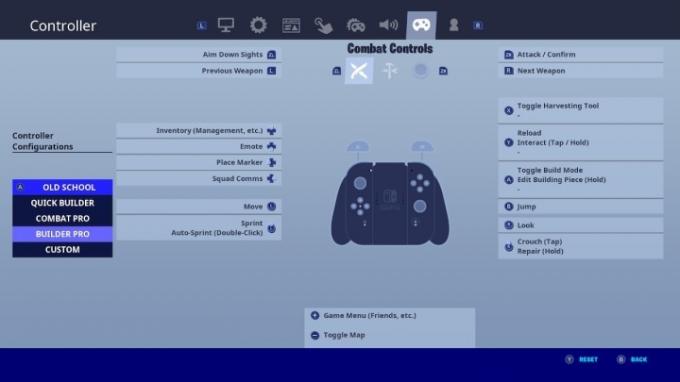
Det er mulig å tilordne kontrolleren fullstendig mens du spiller Fortnite på konsoller, men det beste alternativet er å bruke den forhåndsinnstilte "Builder Pro"-konfigurasjonen. Dette gir deg muligheten til å bygge alle strukturer – fra vegger til ramper – ved å trykke på en knapp. Hvis du har lekt med dette oppsettet en stund og tror du vil være mer komfortabel med noen få justeringer, så står du fritt til å gå inn og tilordne knappene på nytt slik det passer deg. For å sette opp disse tastebindingene, naviger til
Innstillinger > Kontrollør, velge Builder Pro eller Tilpasset, og du er klar til å hoppe tilbake til Battle Bus med et nytt og forbedret kontrollskjema.Beste PC-nøkkelbindinger

Å sette opp tastaturet er litt mer komplisert – og personlig – enn å remappe en kontroller. Mange av toppen Fortnite spillere har drastisk forskjellige innstillinger, noe som beviser at det ikke er et oppsett som passer for alle. Med det i tankene er disse generelle tipsene nyttige for spillere på alle ferdighetsnivåer:
- Det er best å kartlegge våpnene og håndverksgjenstandene dine direkte til deres egne nøkler. På denne måten trenger du ikke å stole på det upresise musehjulet for å velge riktig gir.
- Forsikre Kjør alltid er slått på i Innstillinger Meny.
- Organiser varelageret ditt og hold det konsekvent! Finn ut en metode som fungerer for deg og hold deg til den. For eksempel, hvis du liker å sette våpnene dine i de første sporene og eliksirer/bandasjer i de to siste, sørg for at du gjør dette for hver kamp! Det hjelper å bygge muskelminne, og du vil ikke famle rundt i kampens hete og prøve å finne ut hvor du har lagt geværet ditt.
Hvis du vil modellere keybindene dine etter proffene, her er et par av loadoutene deres. Kilometerstanden din kan variere med disse – tross alt opererer disse gutta på et nivå som er mye høyere enn oss vanlige folk – men de bør tilby et solid utgangspunkt for din personlige konstruksjon. En ting de alle har til felles er direkte tilgang til våpen og bygningsdeler. Det bør alltid være fokus når du lager ditt eget oppsett:
Ninja
- Høsteverktøy: 1
- Våpenspor 1:2
- Våpenspor 2: 3
- Våpenspor 3: 4
- Våpenspor 4: Z
- Våpenspor 5: X
- Vegg: Museknapp 4
- Etasje: Q
- Trapper: Museknapp 5
- Tak: Venstre Shift
- Bygningsredigering: F
- Du ser
- Mus DPI: 400
- X-aksefølsomhet: 16 %
- Y-aksefølsomhet: 14 %
- Målrettingsfølsomhet: 27 %
- Omfangsfølsomhet: 30 %
Tfue
- Høsteverktøy: 1
- Våpenspor 1:2
- Våpenspor 2: 3
- Våpenspor 3: 4
- Våpenspor 4: 5
- Våpenspor 5: 6
- Vegg: R
- Etasje: E
- Trapper: Q
- Tak: Museknapp 5
- Bygningsredigering: Museknapp 4/V/musehjul opp
- Bruk: Musehjul ned
- Mus DPI: 400
- X-aksefølsomhet: 10 %
- Y-aksefølsomhet: 10 %
- Målrettingsfølsomhet: 30 %
- Omfangsfølsomhet: 30 %
Cloakzy
- Høsteverktøy: 1
- Våpenspor 1:2
- Våpenspor 2: 3
- Våpenspor 3: 4
- Våpenspor 4: X
- Våpenspor 5: Z
- Vegg: Museknapp 4
- Etasje: F
- Trapper: Museknapp 5
- Tak: V
- Bygningsredigering: G/Mouse Wheel Up
- Du ser
- Mus DPI: 400
- X-aksefølsomhet: 14,5 %
- Y-aksefølsomhet: 14,5 %
- Målrettingsfølsomhet: 100 %
- Omfangsfølsomhet: 100 %
Beste mobiltastebindinger

Det er mulig å pare en kontroller med din smarttelefon og hvis du går denne ruten, vil du følge de samme innstillingene som er oppført for konsoller. Det vil si, velg Builder Pro som standardoppsett. Du vil bli matchet med konsollspillere hvis du bruker en gamepad, så det er sannsynligvis ikke den beste måten å oppleve Fortnite. Å bruke en berøringsskjerm er imidlertid det desidert minst intuitive kontrollskjemaet som er tilgjengelig for bruk.
Selv om det er flere justeringer du kan gjøre Fortnite på mobile enheter er det teknisk sett ingen reelle nøkkelbindinger. Du kan imidlertid flytte rundt på UI-komponentene og plassere dem på steder som er litt mer komfortable og innen rekkevidde for fingertuppene. Det er ikke mange konkrete råd å gi mobilspillere – siden skjermstørrelse og håndstørrelse vil spille en stor rolle rolle i deres foretrukne innstillinger - annet enn å si at de bør sjekke ut alle innstillingene som tilbys av Fortnite.
Auto-skyt er en av innstillingene du vil slå på, siden det automatisk vil få spilleren din til å begynne å skyte mot en fiende når de er i trådkorset ditt. Dette betyr at du ikke trenger å sikte og trykke på en knapp for å skyte samtidig - bare hold fienden i målene dine, og spillet vil gjøre resten.
Du kan også flytte, legge til og fjerne UI-elementer til du har funnet noe som fungerer med skjermen og håndstørrelsen din. Bare sørg for at du tilordner vegger, trapper og gulv til deres egne hurtigtaster, slik at du kan lage ved å trykke på en knapp. I tillegg kan du kartlegge så mye innhold til skjermen du kan uten å blokkere synet på handlingen. Etter noen kamper vil du sannsynligvis ha en god idé om hva som fungerer på din spesifikke telefon.
Redaktørenes anbefalinger
- Beste Alienware-tilbud: Billige spill-PCer, spillbærbare datamaskiner og tilbehør
- De beste Oatchi-ferdighetene å låse opp i Pikmin 4
- De beste enspiller Nintendo Switch-spillene
- Dette er Diablo 4-innstillingene for å justere for best ytelse
- De beste Exosuits for hver klasse i Exoprimal
Oppgrader livsstilen dinDigitale trender hjelper leserne å følge med på den fartsfylte teknologiverdenen med alle de siste nyhetene, morsomme produktanmeldelser, innsiktsfulle redaksjoner og unike sniktitter.




